Windows 7 és az ujjlenyomat, ablakok IT Pro
Nemrég volt szembenézni beállításával biometrikus szkenner, a Lenovo N100 notebook. Ebben a modellben a notebook használt ujjlenyomat-szkenner a vállalat hitelességének Tec Inc. AES2501 A.
Informatikai infrastruktúra a vállalat
Egyszer talált egy csúnya meglepetés: ez a típusú berendezés nem ismeri fel az operációs rendszer Windows 7. Ezen kívül, az első pillanatban nem is tudom, a gyártó. Lenovo a helyszínen voltam képes megtalálni a vezető a Windows XP / Windows Vista. Telepítése, megszerzem a gyártó neve és a márka a szkenner. Ugyanakkor a berendezés maga makacsul megtagadják a munkát, és a vezérlőpulton, és nem jelent meg a biometrikus szkenner ikonra.
Ennek eredményeként a hosszú keresés az interneten találtam w7wbf32.exe vezető írt még a Windows 7 RC, legkésőbb www.authentec.com/win7update/w7wbf32.exe helyszínen. Telepítése után a biometrikus szkenner ikonra az eszközök listáját úgy tűnik (1. ábra), de még nem szerzett.
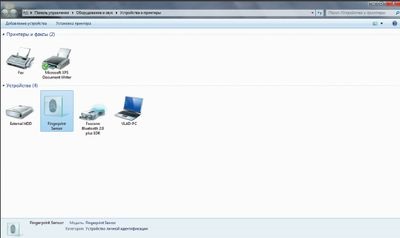
A vezérlőpulton telepítés után még meg fülön „biometrikus eszközök” (2. képernyő).
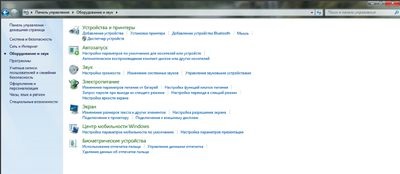
Azonban, amikor megpróbálja kiválasztani a link „Fingerprint Data Management” Kaptam egy képet, amint a 3. ábrán látható.
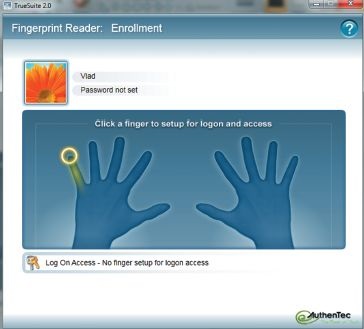
Ebben a szakaszban azt, elméletileg kell egy ujjlenyomat alapján leírt eljárás a képernyőn 4.
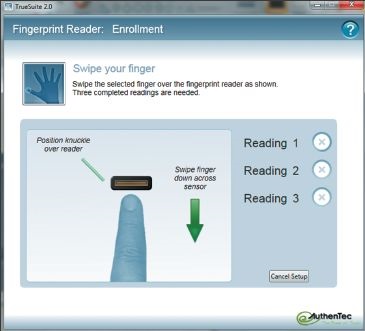
De ott volt. Nem számít, mennyire igyekeztem az ujjlenyomatokat, nem történt semmi. Meg kellett keresni az interneten újra. Kiderült, hogy ez nem csak az én problémám. Különböző helyeken történő használatra javasolt a HP vagy Asus szoftver. De az én laptop - a Lenovo!
Ennek eredményeként kellett telepíteni mind a szoftver. Azonban általában szerzett, csak szoftvert Asus (V2.0.0.39_Driver_V2.0.0.4_logo_Win7_32.zip, és a cég megkapta a német oldalon (lásd. Képernyő 5).
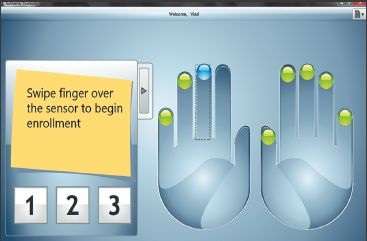
Így, három óra elteltével a keresés, a megoldást találtak.
Meg kell jegyezni, hogy ha a biometrikus azonosítás és az ujjlenyomat input esetén, bármilyen okból, a biometria nem működik, a felhasználónak lehetősége nyílik, hogy regisztráljon a szokásos jelszót.
Végeredményben azt lehet mondani, hogy annak ellenére, hogy a látszólagos könnyű telepítés és konfigurálás biometrikus szkennerek, mint látható, néha szükség van, hogy gondoskodjon „sámáni táncokat tambura,” ami után a berendezés végre kezd dolgozni.
Vladimir Bezmaly ([email protected]) - Biztonsági szakember, MVP Consumer Security, Microsoft Security megbízható tanácsadó
Ossza meg képeit barátaival és kollégáival